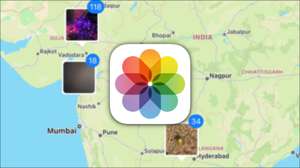Počínaje Safari 15 má aplikaci Apple Prohlížeč nyní skrytou funkci, která umožňuje kopírovat všechny webové adresy (URL) z desítek otevřených záložek. Zde je návod, jak můžete kopírovat odkazy z více karet najednou na vašem Mac, iPhone a iPad.
Co budete potřebovat
Apple přidal novou funkci "Kopírovat odkazy" s Safari 15 pro export URL z otevřených záložek na iPhone, iPad a Mac. Chcete-li použít Safari 15, budete muset být spuštěn iOS 15 nebo iPados 15 (nebo vyšší) na vašem iPhone a iPadu. Na Mac běží Macos Big Sur nebo vyšší, můžete načíst nejnovější safari Verze pomocí funkce aktualizace softwaru z předvoleb systému.
PŘÍBUZNÝ: Co je nového v IOS 15, IPADOS 15 a MACOS MONTEREY
Jak kopírovat adresy URL karty v Safari na iPhone nebo iPad
Nejprve spusťte prohlížeč Safari na iPhone nebo iPad a otevřete všechny webové stránky, jejichž adresy, které chcete kopírovat. Na iPad klepněte na tlačítko Záložky (čtyři čtverce) nebo tlačítko Plus ("+") V závislosti na záložce . Na iPhone klepněte na tlačítko "Tabs" (překrývající se čtverce) v pravém dolním rohu.

Všechny záložky Otevřít se budou zobrazovat jako mřížka miniatur a počet otevřených záložek se zobrazí na panelu nástrojů. Vyberte tlačítko "[num] záložky" na horní bar (iPad) nebo spodní lištu (iPhone), kde [num] je počet otevřených záložek.

V zobrazené nabídce "Tab skupiny" klepněte na tlačítko "Upravit".
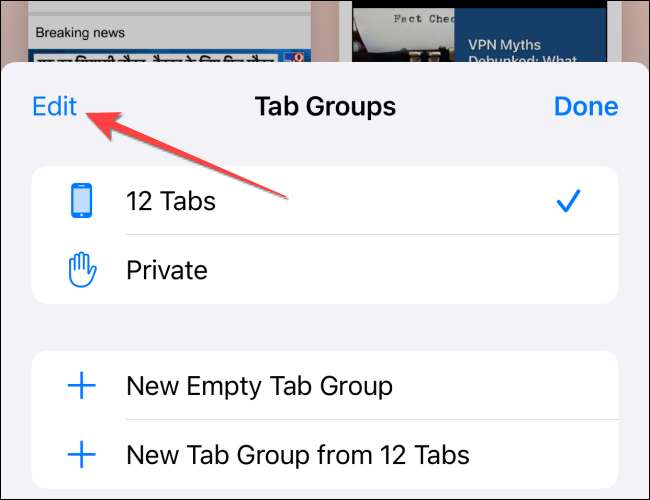
Dále klepněte na tři tečky v tlačítku kruhu a vyberte "Kopírovat odkazy".
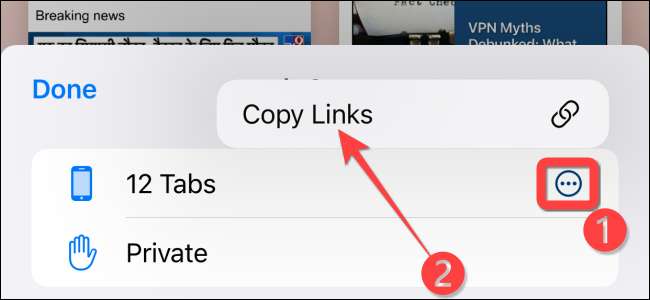
Všechny adresy URL z karty Otevřít jsou nyní zkopírovány do schránky. Můžete je vložit do libovolné aplikace, která může přijímat vložený text. Po kopírování všech odkazů můžete Zavřete všechny karty Safari najednou , pokud chcete.
PŘÍBUZNÝ: Jak zavřít všechny karty Safari najednou na iPhone a iPad
Jak kopírovat adresy URL karty v Safari na Mac
Kopírování adres URL z otevřených záložek v Safari na Mac je jednoduchá. Pokud již máte safari otevřené s více kartami, vyberte tlačítko postranního panelu (vypadá jako obdélník s postranním panelu) v levém horním rohu, abyste jej otevřeli.
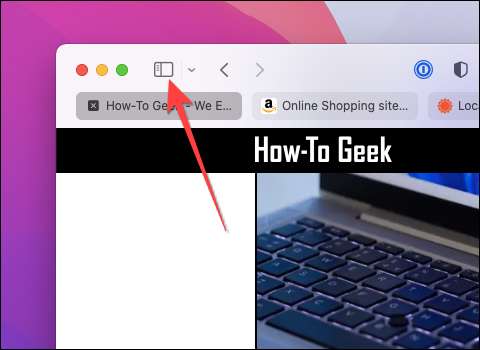
Když se otevře nabídka postranního panelu, klepněte pravým tlačítkem myši na menu "[num] záložky", kde [num] je počet záložek, které jsou aktuálně otevřeny.
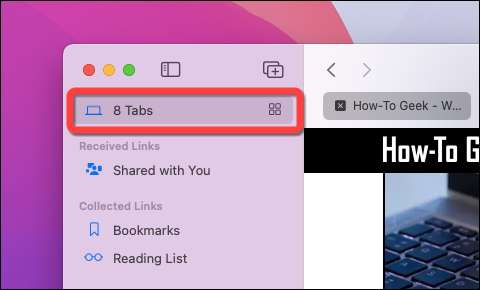
Zvolte "Kopírovat odkazy" a zkopírujte je do schránky. Poté si můžete znovu kliknout na tlačítko postranního panelu znovu.
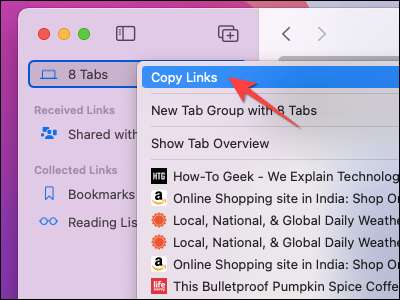
A je to! Můžeš vložte ty URL Do schránky ve zprávě, e-mailu, aplikaci nebo kdekoli se vám líbí. Šťastný procházení!
PŘÍBUZNÝ: Jak kopírovat a vložit na Mac